STOP kód: 0x0000007a
Modrá obrazovka smrti KERNEL_DATA_INPAGE_ERROR se zobrazí vždy, když systém Windows není schopen správně přečíst něco uloženého v paměti. To se může týkat obou typů paměti: paměti uložené na pevném disku i dynamické paměti ve vaší paměti RAM, která je běžně označována jako „paměť“.
Naštěstí na to existují dvě velmi jednoduchá řešení a pokud nefungují, máte jen vadný hardware. Níže jsou uvedena řešení, ale nejprve vám dám několik snímků obrazovky, jak by tato chyba měla vypadat.
Tato chyba je patrná ve Windows 8.
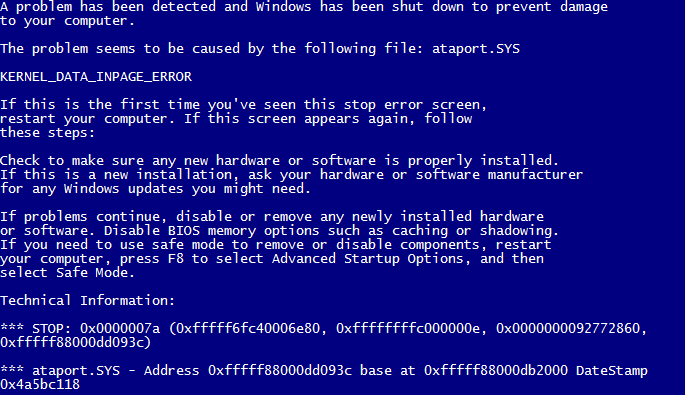
Tato chyba se vyskytuje ve starších verzích Windows.
Prvním možným řešením je, že problém způsobuje váš pevný disk. Chcete-li zkontrolovat, zda problém způsobuje váš pevný disk ve Windows XP, Vista nebo 7, otevřete Windows Search ( Klávesa Windows + F) a zadejte „chkdsk“. Spusťte jej – nemůžete spustit kontrolu disku, když aktivně používáte Windows, ale můžete naplánovat její automatické spuštění při příštím zapnutí počítače. Dokončete, co musíte udělat, a restartujte počítač - proces kontroly disku může trvat velmi dlouho, zejména na velkých a / nebo pomalých pevných discích. Dívejte se na televizi, hrajte hru, zdřímněte si... cokoli chcete sdělit.
Chcete-li to provést, v systému Windows 8 otevřete vyhledávání systému Windows ( Klávesa Windows + F) a poté zadejte „cmd“. Klikněte pravým tlačítkem na Příkazový řádek a vyberte „Spustit jako správce“ z panelu ve spodní části obrazovky. Budete muset zadat ověření správce a poté se zobrazí okna příkazového řádku. Zadejte příkaz "chkdsk C: / f / r / x", kde "C:" je písmeno jednotky, kterou chcete prozkoumat nebo obnovit. Nejčastěji se jedná o disk „C:“, ale ve vašem případě to může být jinak.
Po dokončení kontroly disku se počítač automaticky restartuje. Kontrola disku vyřeší všechny problémy, se kterými se setká s vaším pevným diskem – a pravděpodobně na některé narazí, i když nejsou příčinou této konkrétní chyby.
Druhým možným řešením je, že problém způsobuje vaše RAM. RAM je zkratka pro paměť s náhodným přístupem a systém Windows ji neustále používá k udržování běhu více aplikací a sledování důležitých systémových dat. Chcete-li zkontrolovat, zda některá z vašich složek RAM nevyvolává další Windows, vyhledejte a zadejte nástroj pro diagnostiku paměti... Následující postup je podobný procesu kontroly disku – můžete jej restartovat ihned, abyste zkontrolovali paměť, nebo jej můžete naplánovat při příštím zapnutí počítače. Uložte, co potřebujete, a spusťte Diagnostic Memory.
Po dokončení obou těchto procesů byste měli být schopni určit, co je příčinou problému. Pokud Diagnostika paměti postrádá nějaké problémy s vaší RAM, pak je na vině váš pevný disk. Pokud však zjistí problémy, znamená to, že máte vadnou paměť RAM, kterou je třeba odstranit nebo vyměnit.
Pokud používáte notebook – nebo prostě nevíte, jak vyměnit RAM, kontaktujte výrobce nebo technika, aby vám zde pomohl. Udělal jsi svou část.
Nevím proč, ale lidská civilizace nemůže vytvořit nic věčného. To je potvrzeno kódem chyby na stránce dat jádra. Proto má jakákoli technologie, konstrukce nebo cokoli jiného svá omezení z hlediska životnosti. Rukopisy – a hoří. Jedinou útěchou je v tomto případě pro majitele různých PC snad jen možnost elektronické výplně předem upozornit svého majitele, že již brzy jeho pozemek navštíví legendární zvíře s písmenem „P“.
Některé závady lze naštěstí opravit, ale jsou i takové, které lze vyřešit pouze zakoupením nového vybavení nebo jeho části. Kód chyby na stránce s daty jádra patří k poslední možnosti.
Mimochodem, někteří lidé si tuto nepříjemnost pletou se selháním kontroly zabezpečení jádra, o čemž lze také diskutovat na našem webu.
Takže jeden z krásných dnů se před vámi najednou objevila modrá obrazovka s daty jádra. Je jasné, že ne naživo, ale na obrazovce vašeho oblíbeného počítače. Co tato zpráva říká? Výmluvně to naznačuje, že pevný disk (mimochodem, pokud se rozhodnete vynutit si události a pořídit si externí disk, ale máte nějaké problémy s jeho připojením, doporučujeme vám se s tím seznámit), kde je spousta důležitých informací uložené (obrázky z telefonu, uložené soubory z her, na které už všichni zapomněli, nesrozumitelné programy atd.) má závadu. Možná je to jen neškodný vtip? Ale ne - pokud hodnoty kódu začínají číslem "0", pak to jasně naznačuje problém s vaším pevným diskem.
Existuje však velmi malá šance, že příčinou tohoto problému je levnější součást počítače.
kernel data inpage error - diagnostika
Jaký druh chyby na stránce dat jádra je tedy víceméně vymyšlen. Nyní se pokusíme zachránit šroub - možná to praskne? Možná ano - pokud budete mít štěstí a budete v životě vítězem! Jde o to, že na každých sto výskytů zprávy „chyba na stránce jádra dat Windows 8“ existuje pouze jeden případ, kdy je tento problém spojen s levnější částí vašeho milovaného počítače - poškození paměti RAM.
Ale jak se zpívá v jedné slavné písni - věř v osud ...
Existují tedy dva způsoby, jak určit možnost problému s RAM:
- U per, tedy střídavého vytahování proužků z jejich konektorů a diagnostikování stavu počítače (doporučuje se evidentně fungující paměť někam vzít a počítač na ní zkontrolovat).
- Pomocí softwarové diagnostiky.
Mimochodem, pokud je počítač v záruce, není vhodné k němu šplhat šroubovákem a otevírat jeho pouzdro - to je plné problémů se servisním střediskem, pokud do něj musíte nosit svůj poklad. Proto je jednoznačně výhodnější druhá možnost. Chcete-li diagnostikovat příčinu výskytu chyby na stránce jádra v systému Windows 10, budete muset použít některý ze specializovaných programů, kterých je dnes na internetu poměrně hodně.
Někdy BSOD chyby KERNEL_DATA_INPAGE_ERROR související s hardwarem mohou být způsobeny poškozením paměti (RAM). Pokud zaznamenáte náhodné restartování počítače, pípání při spuštění nebo jiné poruchy počítače (kromě chyb BSOD 0x7A), je velmi pravděpodobné, že došlo k poškození paměti. Ve skutečnosti je téměř 10 % pádů aplikací Windows způsobeno poškozením paměti.
Pokud jste do počítače nedávno přidali novou paměť, doporučujeme ji dočasně odebrat, abyste se ujistili, že nezpůsobuje chybu KERNEL_DATA_INPAGE_ERROR. Pokud tato akce vyřešila BSOD, znamená to, že toto je zdrojem problému, a proto je nová paměť buď nekompatibilní s některým z vašeho hardwaru, nebo je poškozená. V takovém případě budete muset vyměnit nové paměťové moduly.
Pokud jste novou paměť nepřidali, dalším krokem je provedení diagnostického testu dostupné paměti počítače. Test paměti vám umožňuje vyhledat závažná selhání paměti a občasné chyby, které by mohly způsobit vaši modrou obrazovku smrti 0x7A.
Přestože nejnovější verze Windows obsahují nástroj pro kontrolu paměti RAM, důrazně doporučuji místo toho použít Memtest86. Memtest86 je testovací software založený na BIOSu na rozdíl od jiných testovacích programů, které běží v prostředí Windows. Výhodou je, že vám umožňuje otestovat CELOU paměť na chyby KERNEL_DATA_INPAGE_ERROR, zatímco jiné programy nemohou otestovat část paměti obsazenou samotným softwarem, operačním systémem a jinými spuštěnými programy.
Dobrý čas dne! Dnešní lekce bude věnována následující modrá obrazovka s chybou 0x0000007A KERNEL_DATA_INPAGE_ERROR se kterým jsem se nedávno musel setkat tváří v tvář. Zde vám řeknu, co dělat, když se na obrazovce objeví čísla 0x0000007A na modrém pozadí, a jak se tohoto problému můžete jednou provždy zbavit.
Obvykle je tato chyba spojena s různými poškozeními pevného disku. Může to být například špatný kontakt mezi pevným diskem a ovladačem nebo může být příčinou tohoto problému vadný sektor. Stává se také, že ovladač může zcela selhat, v důsledku čehož může způsobit tuto chybu. Nedostatek volného místa je jako hloupý a směšný důvod, ale může to poškodit i naše PC, takže v žádném případě nebudeme slevovat.
Obecně, jak vidíte, důvody vzhledu chyby 0x0000007A existuje mnoho a navíc v různých formách, proto ani na tuto chybu neexistuje univerzální řešení. Ke konečnému odstranění chyb se zpravidla dosáhnou testy, provádění a kontrola různých možností odstranění chyby.
Proto v článku, který právě čtete, nebudu dávat konkrétní odpověď na otázku, jak 0x0000007A KERNEL_DATA_INPAGE_ERROR opraví, ale popíšu jen ty nejzákladnější tipy a triky, které vám určitě pomohou vyrovnat se s modrou obrazovkou, která objeví se.
Několik slov o tom, jak opravit nebo odstranit modrou obrazovku s chybou 0x0000007A
- Pokud jste po zobrazení modré obrazovky s chybou 0x0000007A restartovali počítač a systém se spustil, jako by se nic nestalo, pak nejprve otevřete jakýkoli antivirus a;
- Dále můžete restartovat počítač a pokud budete mít štěstí spustí se automatická kontrola disk, který nám může pomoci s vadnými sektory;

- Pokud máte smůlu a tato kontrola se nespustila, tak se ji pokusíme spustit ručně pomocí libovolného instalačního disku s odpovídajícím systémem. Zde je příklad toho, jak to lze provést ve Windows 7:

- Dalším tipem je zkontrolovat, zda máte na oddílech dostatek volného místa. Nedostatek místa je obvykle velmi vzácnou příčinou chyby, ale přesto stojí za to ji zkontrolovat a zabere to jen několik sekund;
- Dále, někdy, abyste se zbavili chyby 0x0000007A, stačí vyčistit kontakty SATA na základní desce nebo HDD, můžete také zkusit úplně vyměnit připojený kabel;

- Pokus o zakázání ukládání do mezipaměti v nastavení;

- Někdy je chyba 0x0000007A způsobena nefunkční RAM. V tomto případě se často doporučuje zkontrolovat paměť pomocí různých testů, abych byl upřímný, nemohu o tom říci nic konkrétního, protože v takových situacích neustále kontrolujem dočasnou výměnou proužků RAM. zaprášené, poté vyjměte součásti a vše důkladně vyčistěte, protože i prach, který se hromadí v těchto štěrbinách, může vyvolat různé typy poruch;
- Nainstalujte všechny doporučené aktualizace pro váš operační systém, někdy nainstalují nebo aktualizují ovladače pro zařízení, která by mohla způsobit modrou obrazovku;
- Pokud jste připojili nějaká nová zařízení nebo jednotky předtím, než se objevila chyba, odpojte je a zjistěte, zda se situace nezmění nebo je stejná jako předtím;
- A nakonec byste měli věnovat pozornost základní desce, může být nefunkční nebo poškozená. Vzhledem k tomu, že to nebude mnoho uživatelů schopno určit sami, doporučuji, aby se obrátili na specializované servisní středisko, kde to za vás mistr řádně udělá;
Tipy a triky, které jsem uvedl, byly převzaty jak z mé osobní zkušenosti, tak z internetu. Tímto článkem jsem se pokusil shromáždit všechny možnosti opravy chyby 0x0000007A KERNEL_DATA_INPAGE_ERROR na jednom místě, abyste nemuseli běhat po internetu a tahat informace z každé stránky po vláknu.
Mimochodem, pokud máte co dodat, napište mi do komentářů nebo do
Někdy mohou různé chyby vyplývající ze selhání softwaru nebo hardwaru narušit stabilní provoz operačního systému Windows. Kvůli posledně jmenovanému se může například objevit takzvaná modrá obrazovka smrti (BSoD) se zprávou Windows Kernel Data Inpage Error a kódem chyby 0x0000007A nebo 0x00000077.
Chybové zprávy 0x00000077 a 0x0000007A se obvykle zobrazí, když dojde k pasti jádra, když se operační systém pokusí načíst stránku ze stránkovacího souboru na disku počítače do paměti, ale nemůže získat přístup k datům kvůli selhání softwaru nebo hardwaru. Může se jednat o poškozený blok ve stránkovacím souboru, závadu v kabelovém spojení mezi diskem a řadičem nebo nefunkčnost mechaniky či PC RAM. Následující pokyny vám pomohou objasnit podstatu chyby a pokusit se ji odstranit.
1. Zkontrolujte, zda váš počítač neobsahuje malware. To lze provést pomocí bezplatné antivirové aplikace, která nevyžaduje instalaci.
2. Odstraňte z operačního systému antivirový a další software (Acronis True Image, Daemon Tools, Adguard), který používá nízkoúrovňový přístup k součástem a knihovnám Windows.
3. Zkontrolujte systém souborů na jednotce C: \, zda neobsahuje chyby. Pro kontrolu použijte systémový nástroj Check Disk (chkdsk.exe) dodávaný se systémem Windows.
4. Spusťte diagnostiku na pevných discích nebo SSD nainstalovaných v počítači. To lze provést pomocí bezplatných nástrojů HDDScan a R.tester. Abyste předešli ztrátě souborů a dat, pečlivě si přečtěte pokyny dodané s programy!
5. Spusťte diagnostiku paměti RAM počítače. K tomu můžete použít obě aplikace třetích stran, například MemTest86.
6. Pokud je problém s řadičem pevného disku, vyměňte komunikační kabel SATA za nový, o kterém víte, že je v pořádku, nebo zkuste disk zapojit do jiného portu na základní desce.
7. Pomocí systémové utility Windows Driver Manager proveďte komplexní diagnostiku ovladačů nainstalovaných v systému. Jak to udělat,.
8. Aktualizujte systém BIOS podle pokynů na webu výrobce pro základní desku nainstalovanou v počítači.
9. Použijte operační systém Windows To Go, který lze nainstalovat na externí USB disk a spustit jej na libovolném počítači. Podle stabilního (nebo nestabilního) provozu mobilní platformy můžete určit kořen problému a odložit její softwarovou komponentu. Jak vytvořit USB flash disk s Windows To Go,.



































